LTE-M Button for Enterprise/Plus 画面 で Enterprise ボタンにチェックを入れ、 をクリックして設定できる内容について説明します。
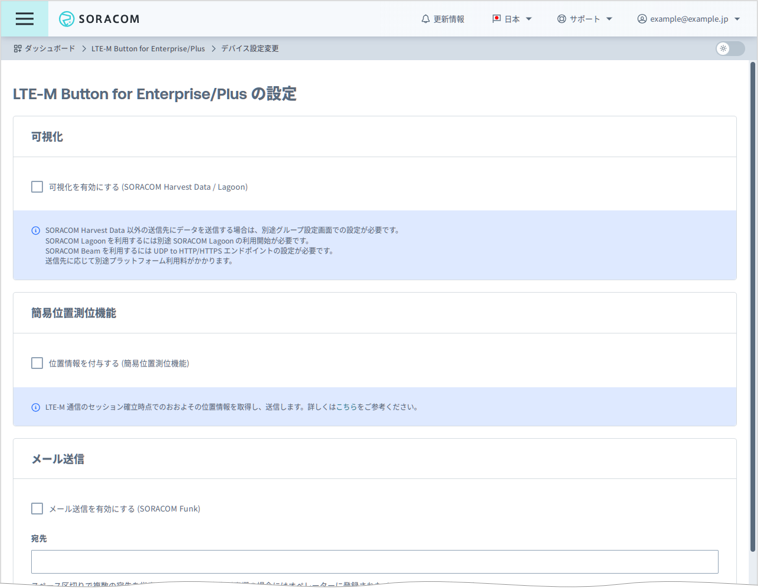
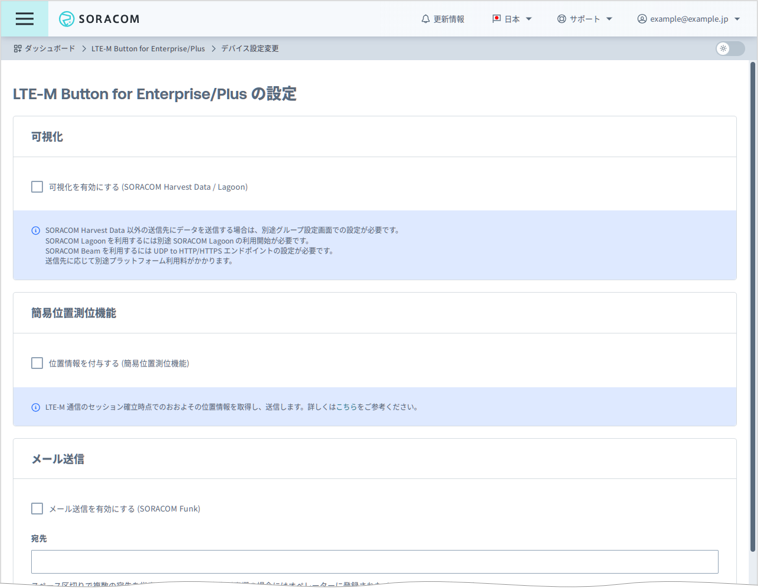
可視化
| 項目 | 説明 |
|---|---|
| チェックを入れると、Enterprise ボタンから送信されたデータを Harvest Data へ保存し、Lagoon 3 で可視化できます。 |
簡易位置測位機能
| 項目 | 説明 |
|---|---|
| チェックを入れると、Enterprise ボタンのおおよその位置を取得して送信できます (簡易位置測位機能)。 |
- 簡易位置測位機能は、ボタンをシングルクリック、ダブルクリック、長押ししたときの Enterprise ボタンの位置が 1 回だけ送信される機能です。Enterprise ボタンが移動した経路を取得するには、定期的にボタンを操作してください。
- 簡易位置測位機能の利用には料金が発生します。詳しくは、簡易位置測位機能 を参照してください。
簡易位置測位機能の設定は、SIM グループの設定でも変更できます。詳しくは、デバイスの簡易的な位置情報 (簡易位置測位機能) を送信する (plan-KM1 のみ) を参照してください。
メール送信
| 項目 | 説明 | ||||||||||||||||||||||||||||||||
|---|---|---|---|---|---|---|---|---|---|---|---|---|---|---|---|---|---|---|---|---|---|---|---|---|---|---|---|---|---|---|---|---|---|
チェックを入れると、Enterprise ボタンから送信されたデータをメールで送信できます。 メール送信機能の有効/無効を切り替えたときに自動的に変更される設定についてメール送信機能の有効/無効を切り替えると、以下の設定が自動的に変更されます。
| |||||||||||||||||||||||||||||||||
| 、 | メールの宛先および BCC を入力します。複数のメールアドレスを設定する場合は、 Enterprise ボタンごとに送信先のメールアドレスを変更するにはメール送信の設定は、SIM グループごとに保存されます。なお、同じ SIM グループでも Enterprise ボタンごとに送信先のメールアドレスを変更できます。Enterprise ボタンの IoT SIM のタグに、以下のようにメールアドレスを追加してください。 宛先を変更する場合:
BCC を変更する場合:
| ||||||||||||||||||||||||||||||||
| / | メールの件名と本文を入力します。以下のプレースホルダーを利用して、ボタンの各種情報を挿入できます。
および に設定できる文字数の上限は、URL エンコードした状態で 512 バイトです。 のテキストボックスの下に現在のバイト数が表示されます。参考にしてください。 |
メール送信機能の制限
- Enterprise ボタンの SIM グループ の SORACOM Funk の設定を変更しないでください。メール送信機能では SORACOM Funk を利用し、ソラコムが管理する Function を呼び出してメールを送信します。SORACOM Funk の設定を変更すると、メールが送信されません。
- メール送信機能では、メールが送信されることを保証しません。保証が必要な場合は、独自のメール送信システムを構築してください。
